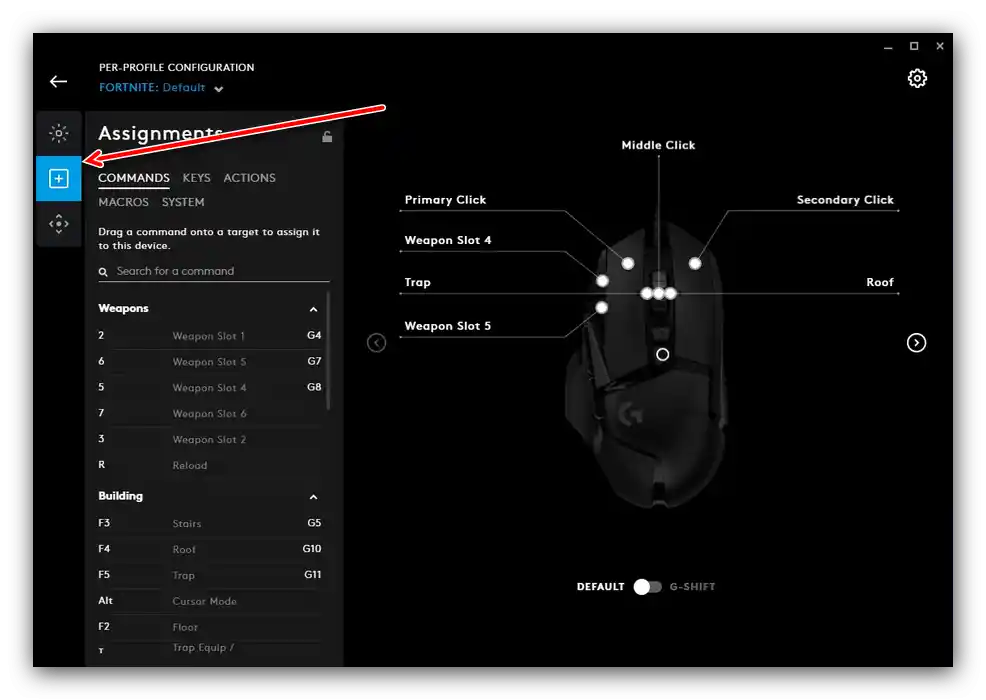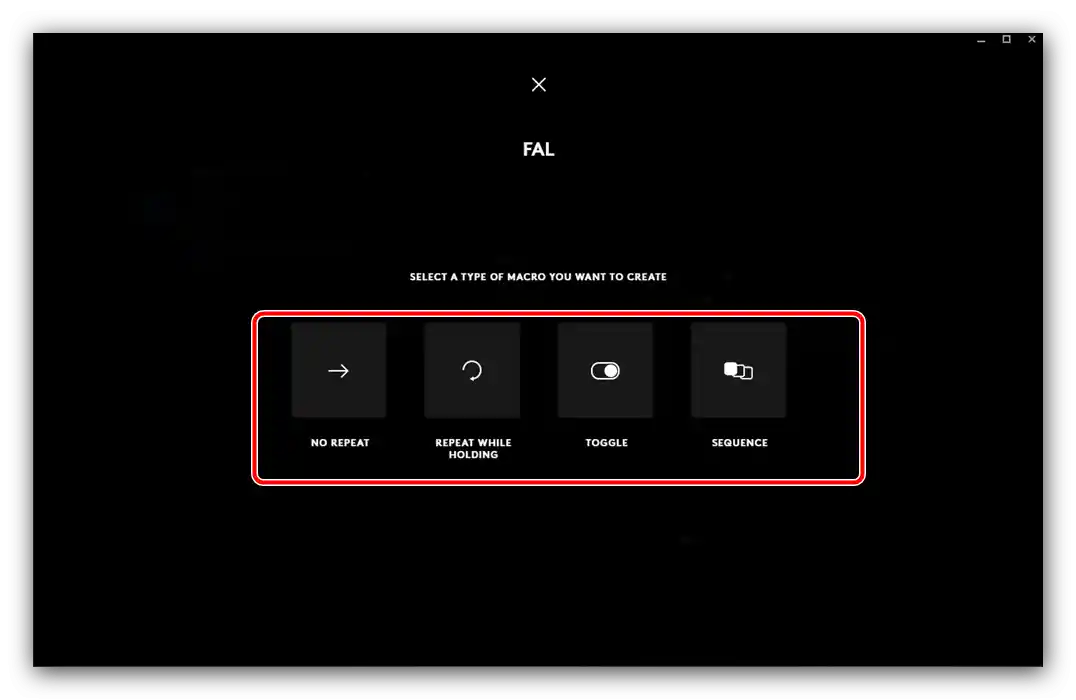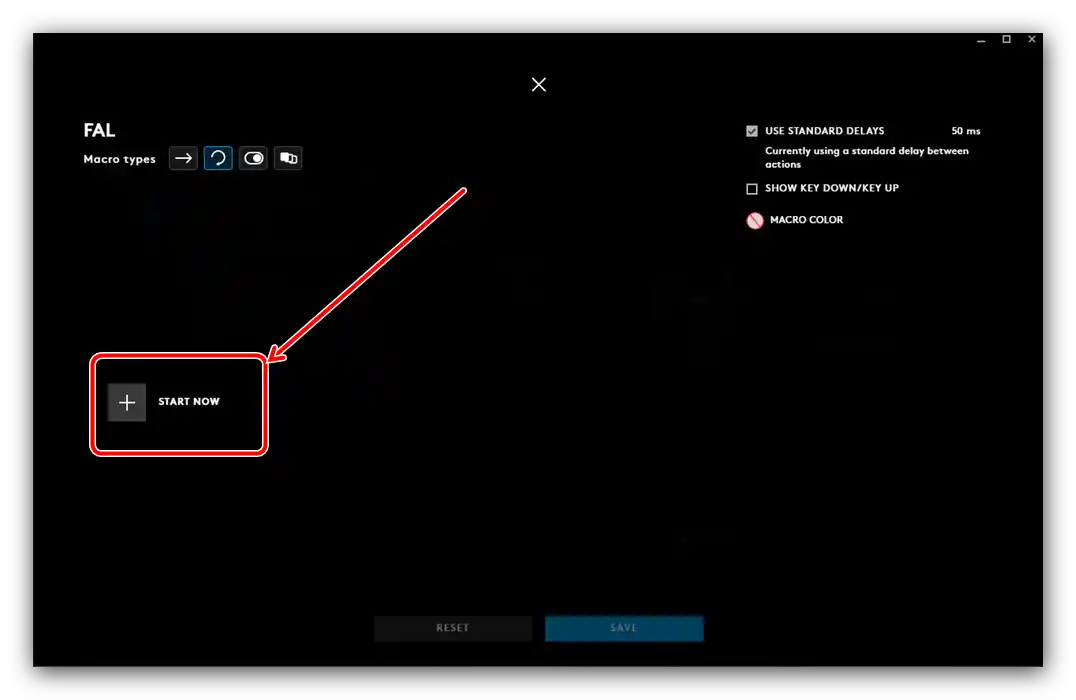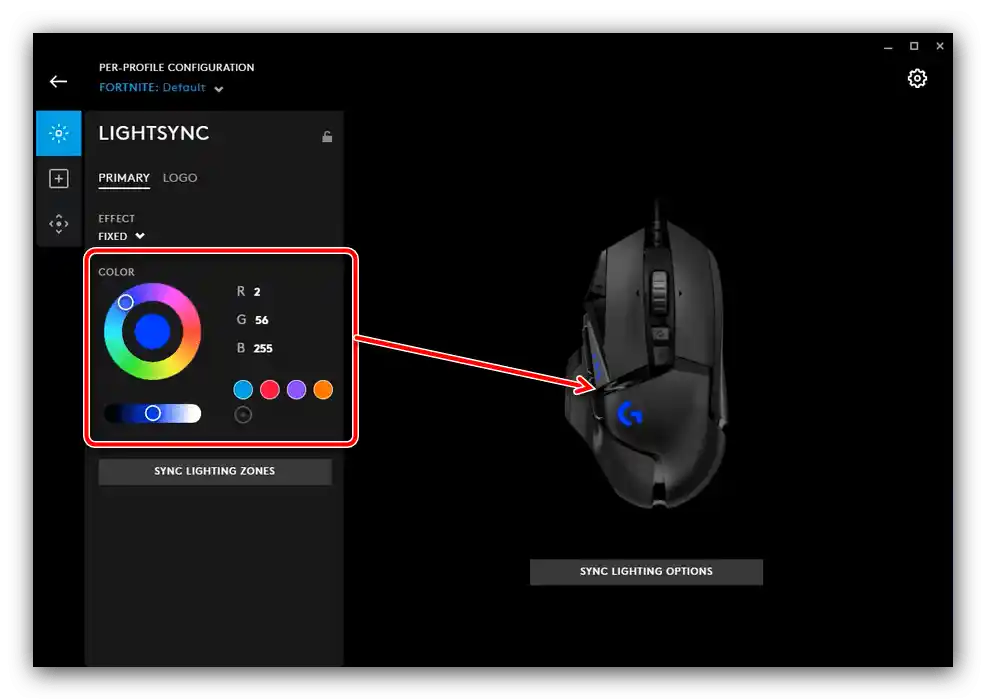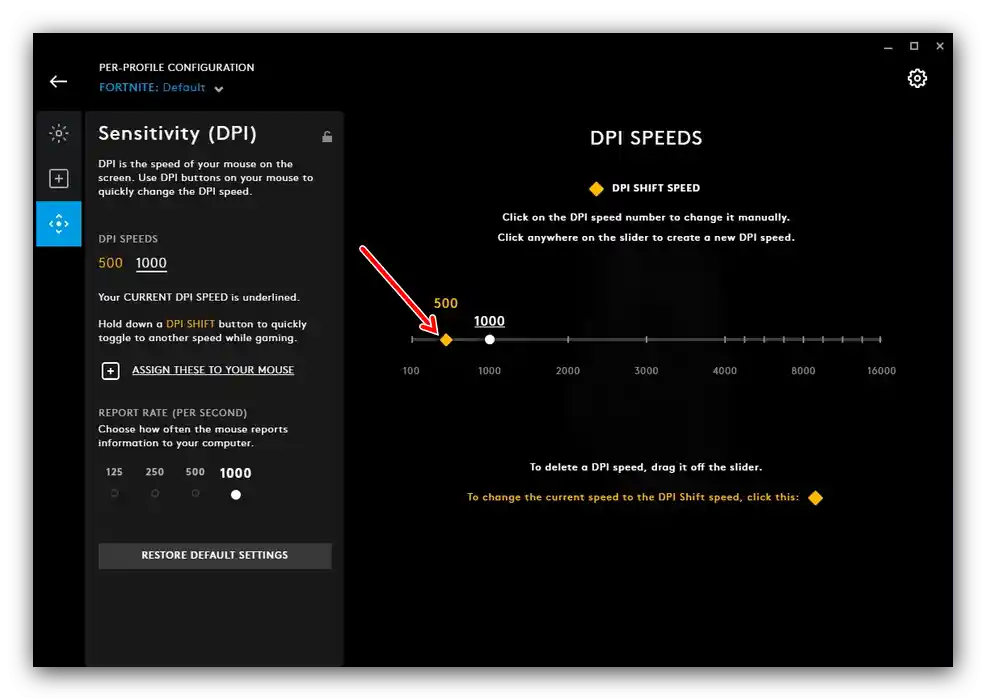Съдържание:
Метод 1: Вградени средства на Windows
Всички без изключение операционни системи от семейството на Windows разполагат с инструменти за основна настройка на повечето мишки, включително и тези на Logitech. От потребителя се изисква само да свърже манипулатора към целевия компютър и да изчака, докато операционната система автоматично разпознае устройството и го настрои. Достъпен е също и малък набор от опции, чиято употреба е подробно разгледана в съответната статия.
Повече информация: Настройка на мишка със системни средства на Windows
Метод 2: Специализиран софтуер
Разбира се, такъв известен производител като Logitech предлага и специален софтуер, който позволява прецизна настройка на мишката според нуждите на потребителя. Най-новият вариант на такава програма е Logitech G Hub, затова настройката на "грызуна" ще бъде показана на нейния пример.
Изтегляне и инсталиране на Logitech G Hub
- Отворете основния си браузър (например, Google Chrome) и преминете по следния линк.
- Намерете на страницата елемента с името "Изтеглете за ОС Windows" и кликнете върху него.
- Изчакайте, докато се изтегли инсталационният файл, след това го стартирайте – в Хром е достатъчно да кликнете върху съответната позиция в лентата в долната част на екрана.
- Няколко минути инсталаторът ще се инициализира, след приключване на тази процедура използвайте бутона "Инсталирай".
- Изчакайте, докато приложението изтегли всички необходими данни, след това натиснете "Инсталирай и стартирай".
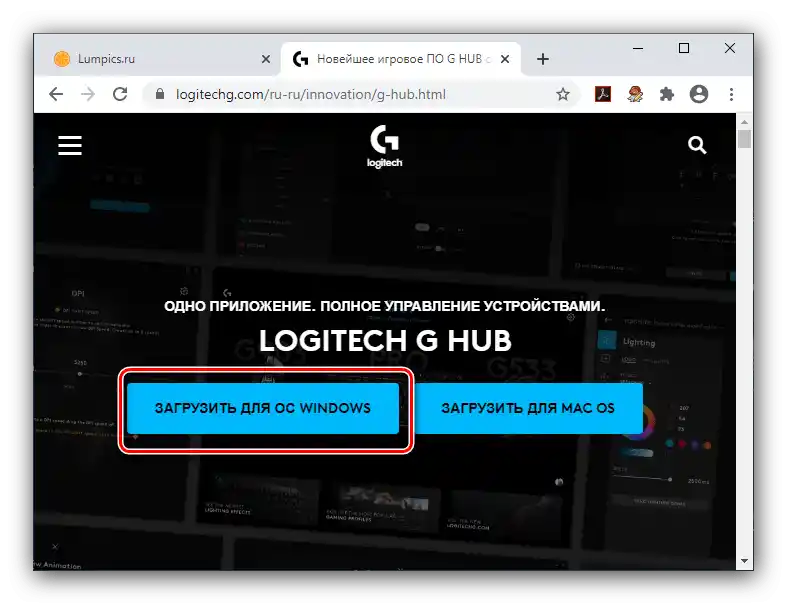
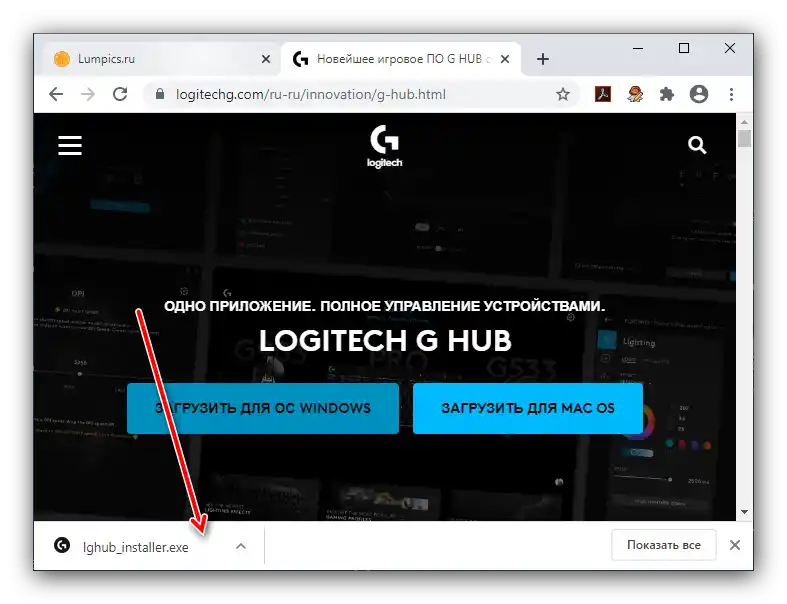
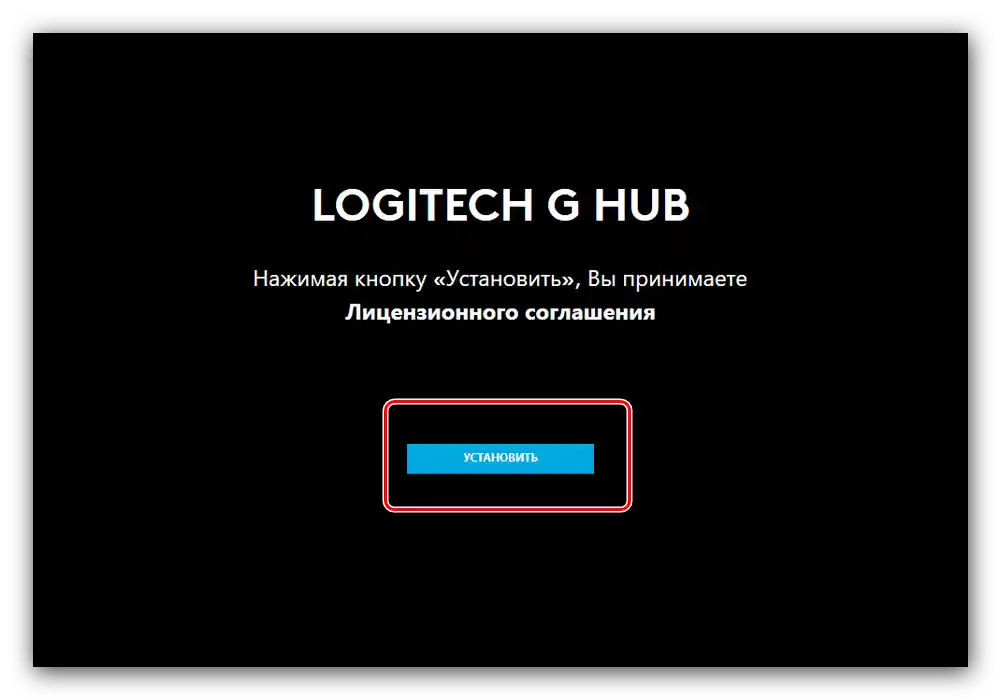

С това инсталацията на софтуера е завършена. Ако по време на нейното изпълнение сте се сблъскали с някакви трудности, моля, обърнете се към раздела за решаване на проблеми с инсталацията по-долу в текста.
Стартиране на програмата
Както и много други подобни програми, Logitech G-Hub се стартира автоматично, заедно с ОС, но ако това не се е случило, програмата може да бъде отворена от системния трей, менюто "Старт" или ярлика на "Работния плот".
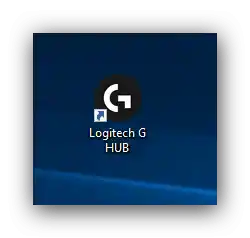
В главния прозорец на Logitech G-Hub се показва свързаното устройство (в нашия случай мишка модел G502 HERO), бутон за смяна на профили в горната част на прозореца и достъп до изтегляне на конфигурации от интернет.
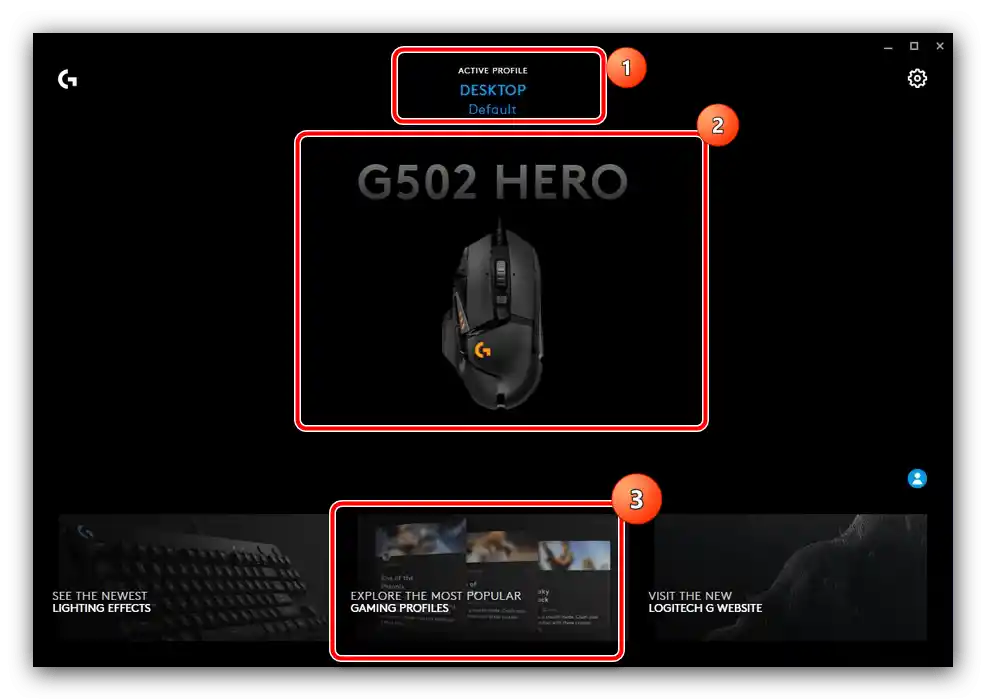
В повечето ситуации софтуерът самостоятелно определя наличието на определени приложения в системата и подбира най-подходящия за тях профил. Ако обаче програмата не е разпозната, може да бъде добавена ръчно с натискане на бутона "Добави профил за избраното приложение", но имайте предвид, че профилът за нея ще трябва да бъде настроен.
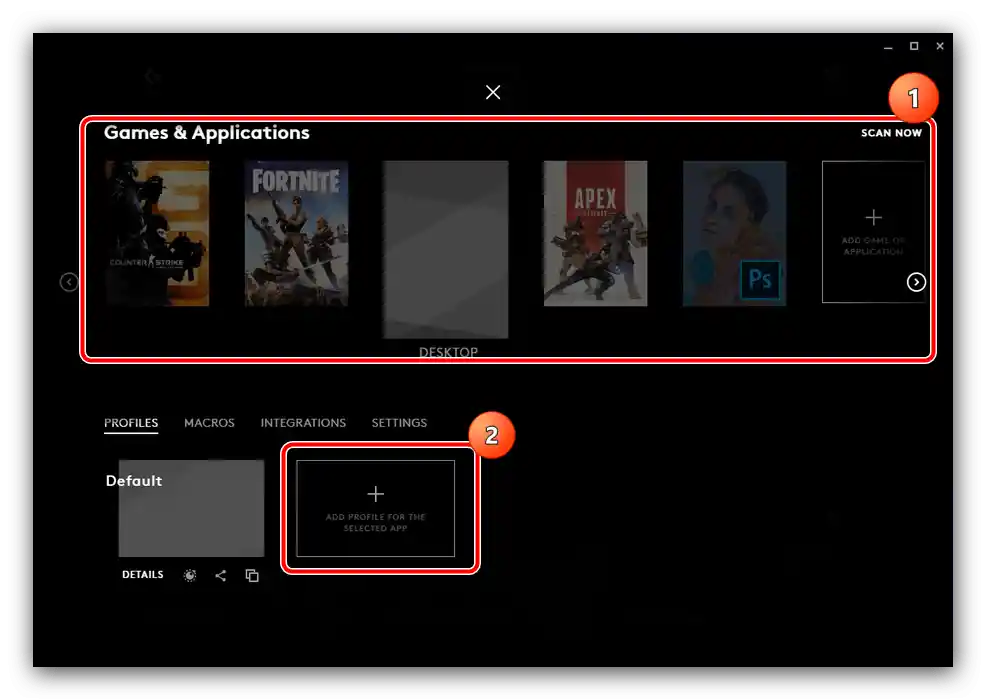
Определени конфигурации също могат да бъдат изтеглени – за целта в главното меню на Logitech G-Hub кликнете върху елемента "Изследвайте най-популярните игрови профили".
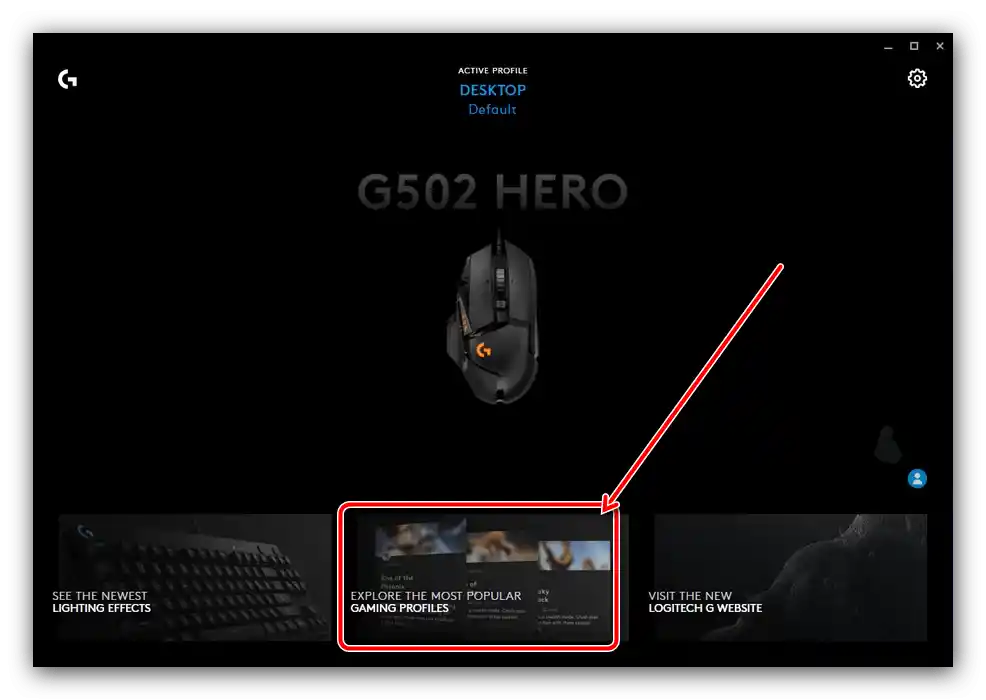
Използвайте търсачката, в която въведете името на модела на вашата мишка – ако сте забравили, винаги можете да го видите в основния прозорец.След това прегледайте списъка, изберете желания профил и кликнете върху него за изтегляне.
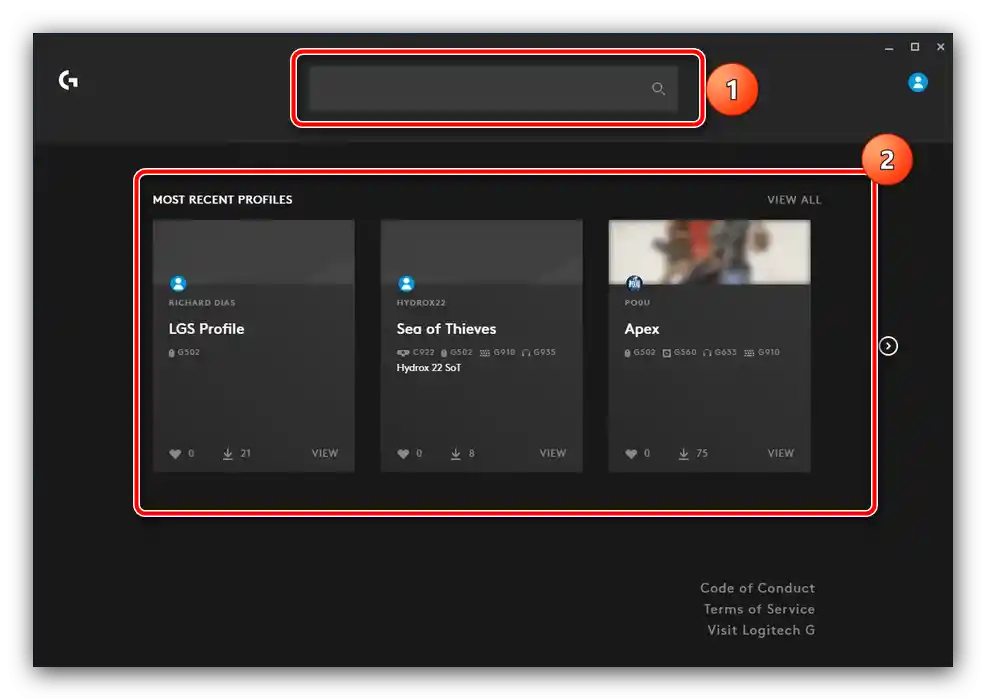
Такъв набор от предварително зададени параметри ще се инсталира автоматично.
Назначаване на бутони
С помощта на разглеждания софтуер можете да назначите бутони за цял спектър от действия. Прави се така:
- В основното меню на настройките кликнете върху изображението на свързаното устройство.
- След появата на инструментите за конфигуриране в горната част, използвайте падащото меню с профили – изберете нужния или просто създайте нов.
- Преминете на таба за назначения – той е вторият в колоната отляво.
![Зареждане на потребителски профили в конфигурационното приложение за настройка на мишки Logitech чрез G HUB]()
Можете да добавите следните действия
- "Команди" – системни команди, които обикновено се извикват с горещи клавиши (като "Копиране" и "Поставяне");
- "Клавиши" – дублира натискането на зададена клавиша на мишката;
- "Действия" – позволява да назначите действие от приложение или игра на бутоните на мишката, за която е създаден и указан профил;
- "Макроси" – както е ясно от името, с помощта на тази опция можете да записвате и назначавате макроси;
- "Система" – тук можете да размените местата на бутоните на устройството, да зададете някои свързани функции и други.
- Използването на тази възможност е достатъчно просто – за назначаване на клавиши, системни средства, указания за системни действия и преназначаване на бутони просто преминете на нужната таб и плъзнете желаната функция оттам върху елемента, който искате да използвате.
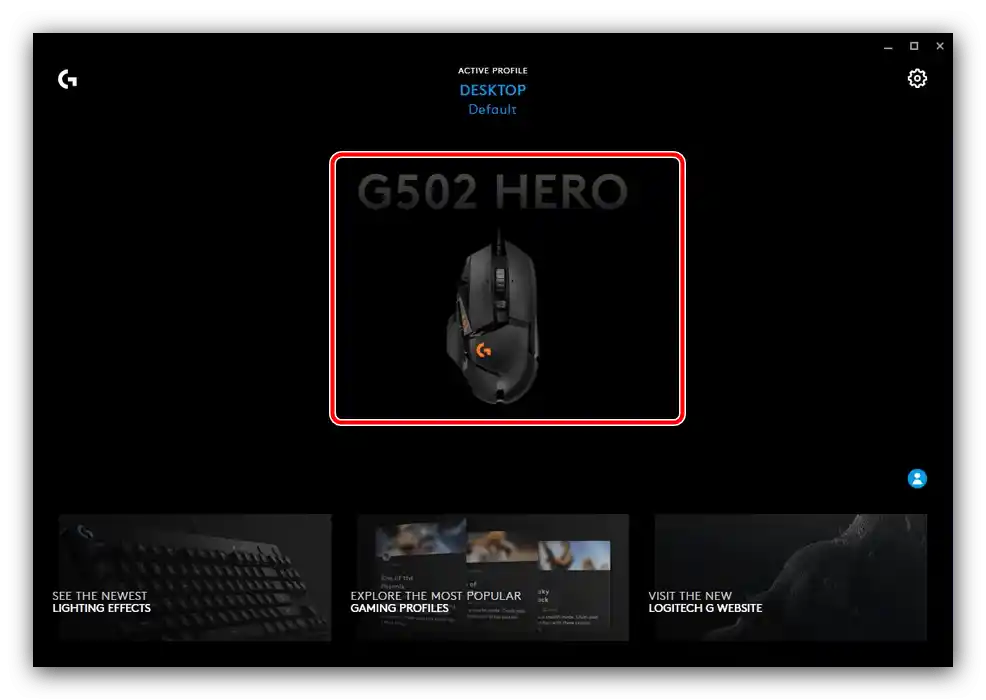
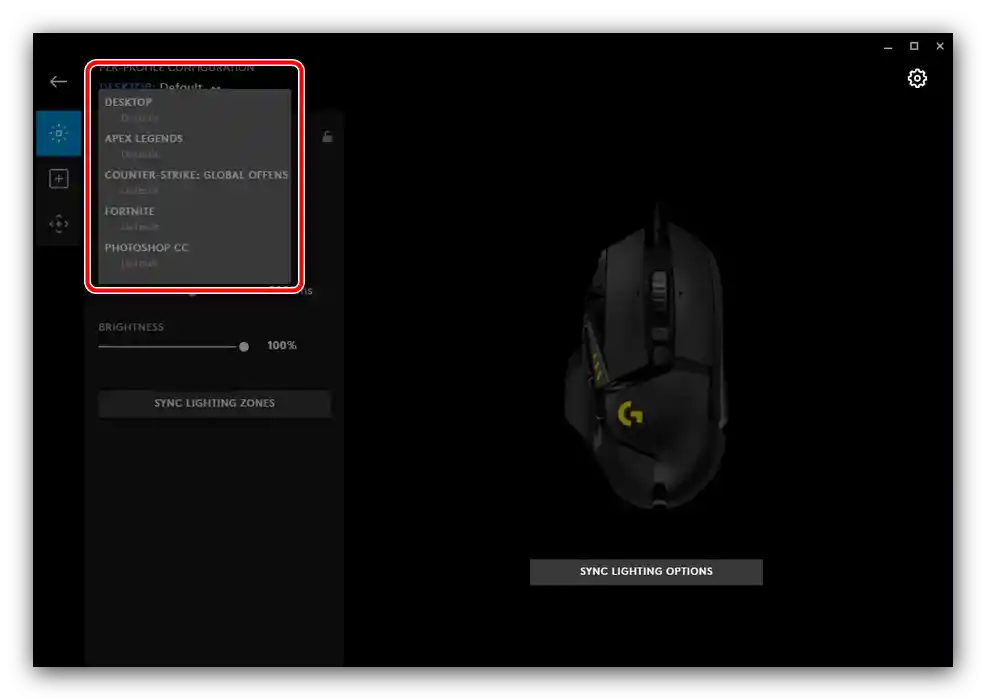
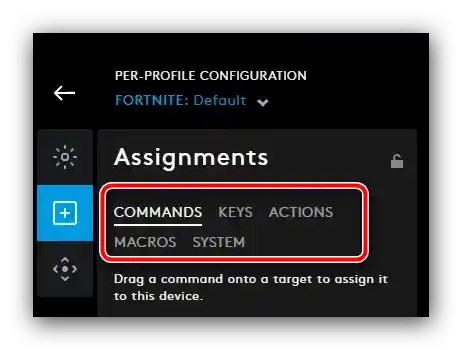
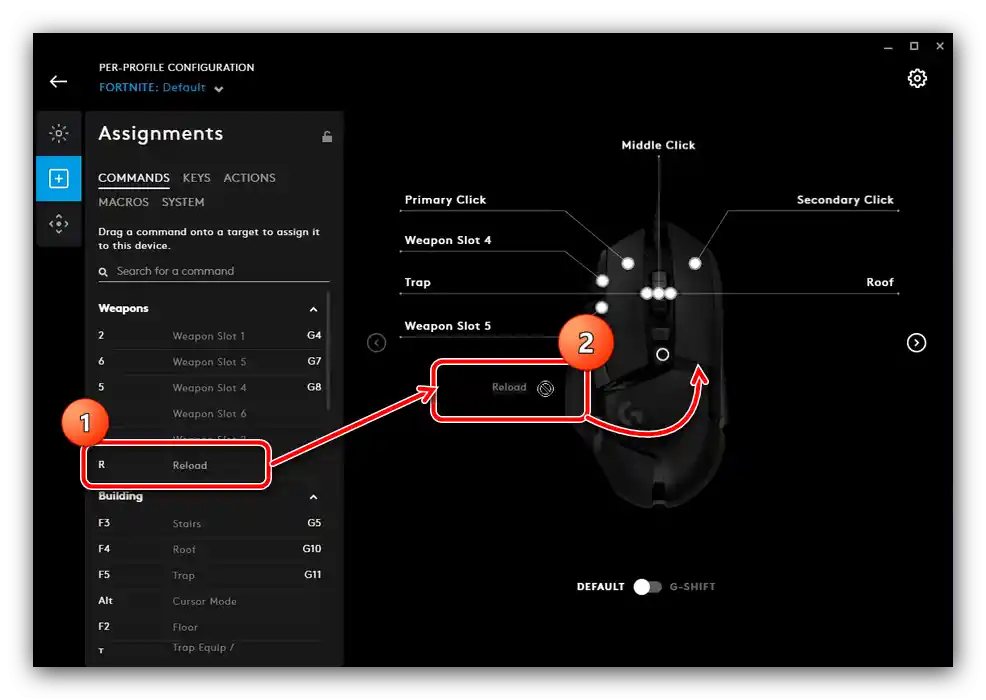
Използването на назначенията е направено максимално просто и удобно.
Запис на макроси
Logitech G-Hub поддържа създаването на макроси (последователности от натискания на клавиши на клавиатурата или бутони на самата мишка) с последващо тяхно назначаване.Непосредствено записът изглежда така:
- Преминете на таба "Macros" в раздела за назначения в програмата за конфигурация и натиснете "Create new macro".
- Задайте име на комбинацията, поддържат се всякакви произволни имена.
- Можете да назначите четири вида макроси:
- "No Repeat" – макросът ще сработи един път след натискане на бутона. Подходящ е, например, за стартиране на определена програма;
- "Repeat while holding" – макросът ще се изпълнява, докато съответният бутон е задържан;
- "Toggle" – подобно на предишния, но макросът се включва и изключва с единично натискане;
- "Sequence" – комплексен вариант, при който натисканията, задържанията и превключванията се задават отделно в произволна последователност.
![Видове макро в конфигурационното приложение за настройка на мишки Logitech чрез G HUB]()
За избор кликнете върху желаното.
- В дясната част на прозореца можете да промените някои опции – например, да включите и изключите стандартната забавяне ("Use Standart Delay"), както и да зададете нейното число.Можете да настроите и цвета на подсветката при активиране на определен макрос, но тази възможност не се поддържа на всички модели Logitech.
- За да започнете записа, натиснете "Start Now".
![Стартиране на запис на макрос в конфигурационното приложение за настройка на мишка Logitech чрез G HUB]()
Ще се появи меню с избор на действия, за които можете да създадете макрос:
- "Record keystroke" – прост вариант за запис на обикновена последователност от натискания на клавиши;
- "Text&Emojis" – позволява създаването на произволен текст в комбинация с емоджи, който ще бъде вмъкнат в предварително зададено поле с едно натискане на мишката;
- "Action" – определено действие в съвместима програма или игра;
- "Launch Application" – позволява стартиране на предварително избран софтуер;
- "System" – назначава едно или повече системни действия;
- "Delay" – добавя забавяне, което също може да бъде настроено.
- За по-добро разбиране добавете обикновен макрос под формата на набор от натискания на клавиши и бутони – за целта изберете опцията "Record Keystrokes". След това въведете последователността, след което кликнете "Stop Recording". Проверете въведеното – ако намерите грешка, можете да я коригирате с клавиатурата: натиснете "Стрелка Нагоре" или "Стрелка Надолу" за маркиране на елемента или елементите, след което премахнете ненужния с клавиша Del.
- Сега кликнете "Save".
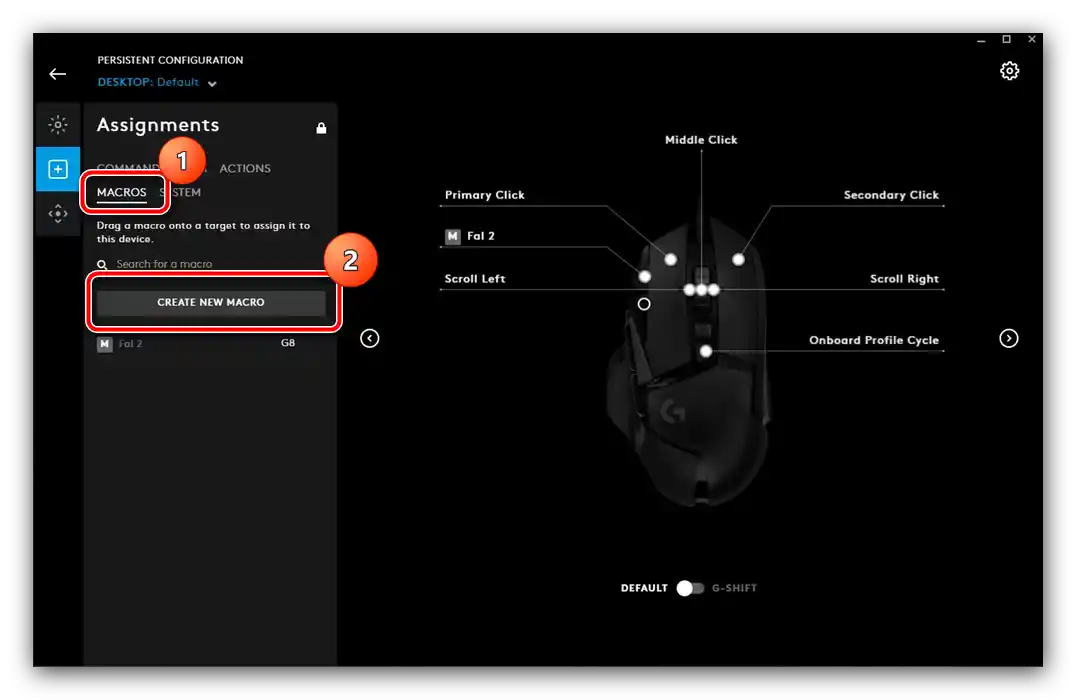
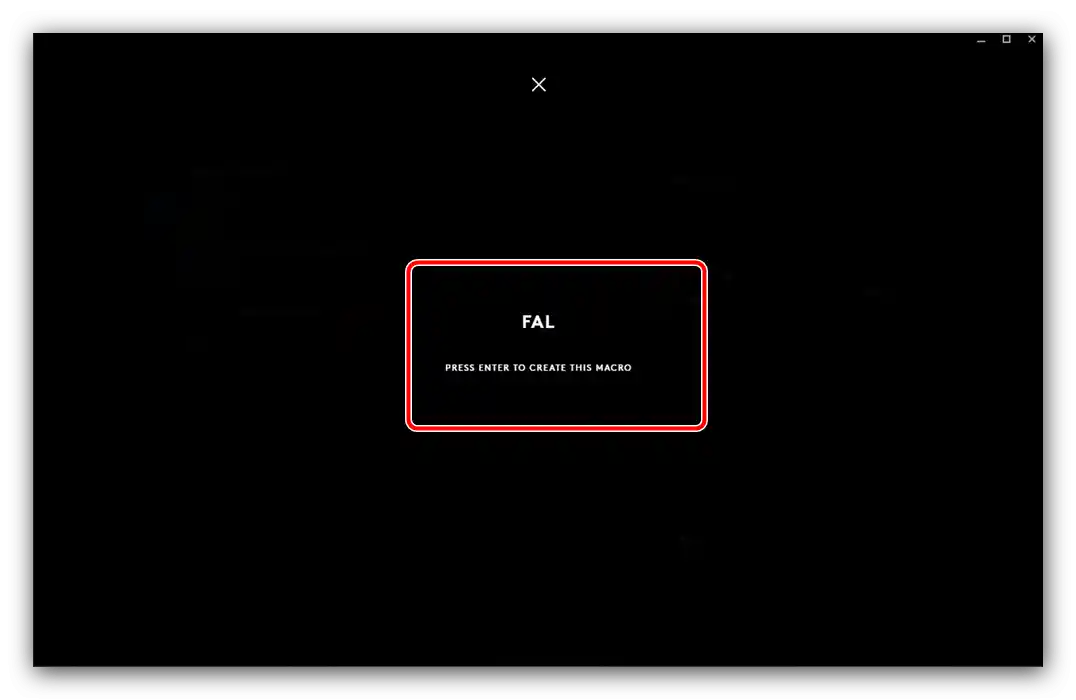
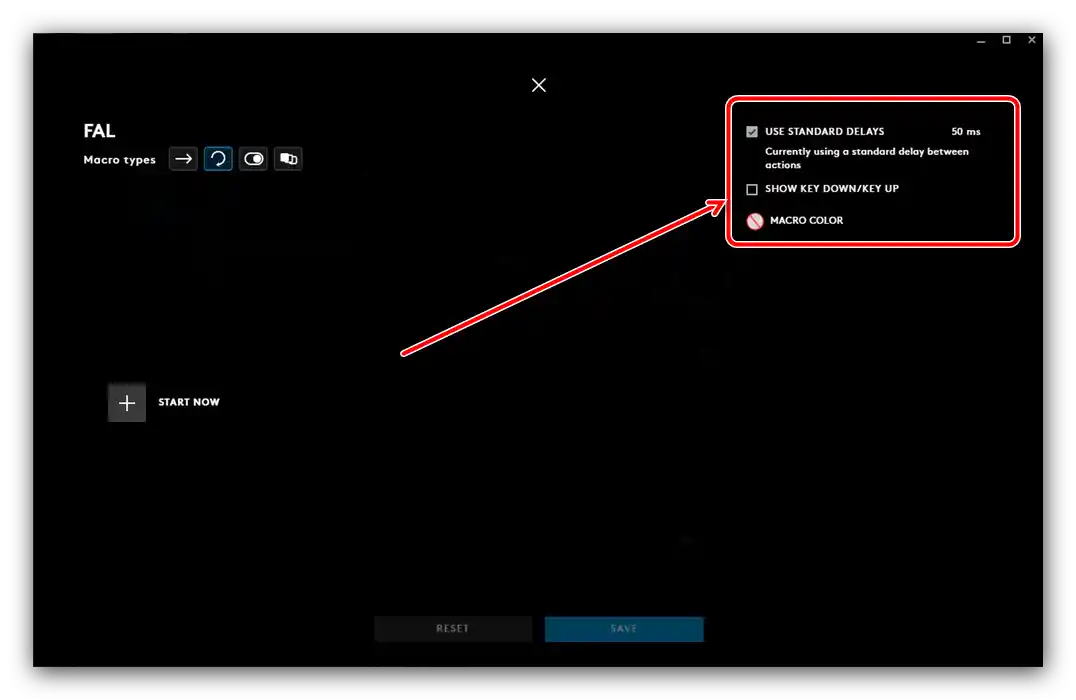
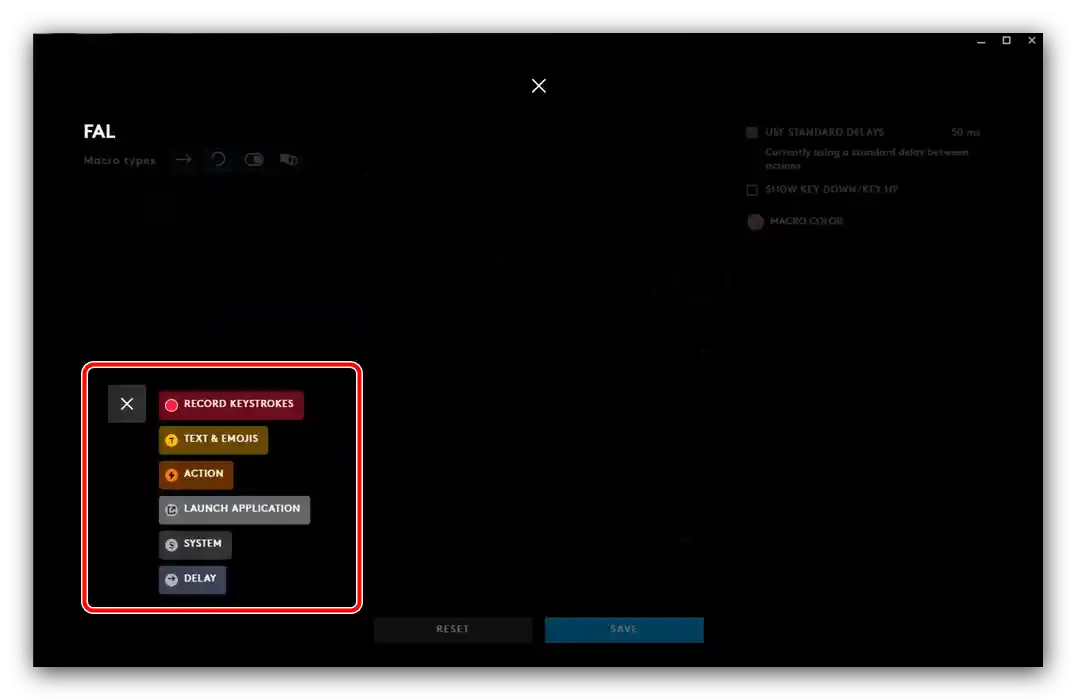
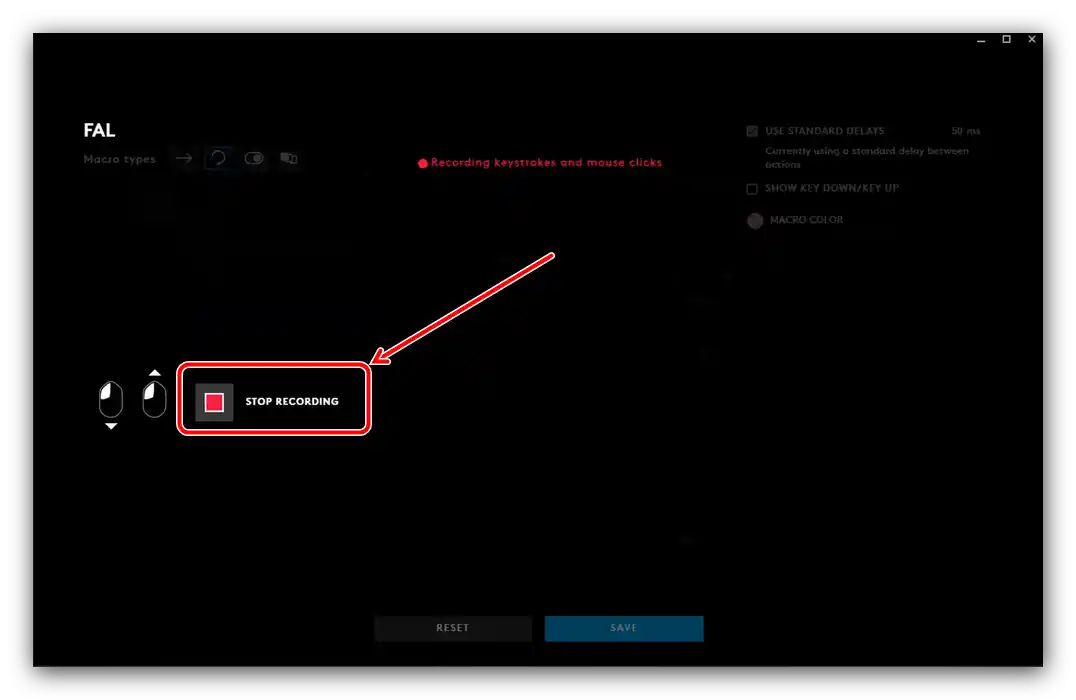
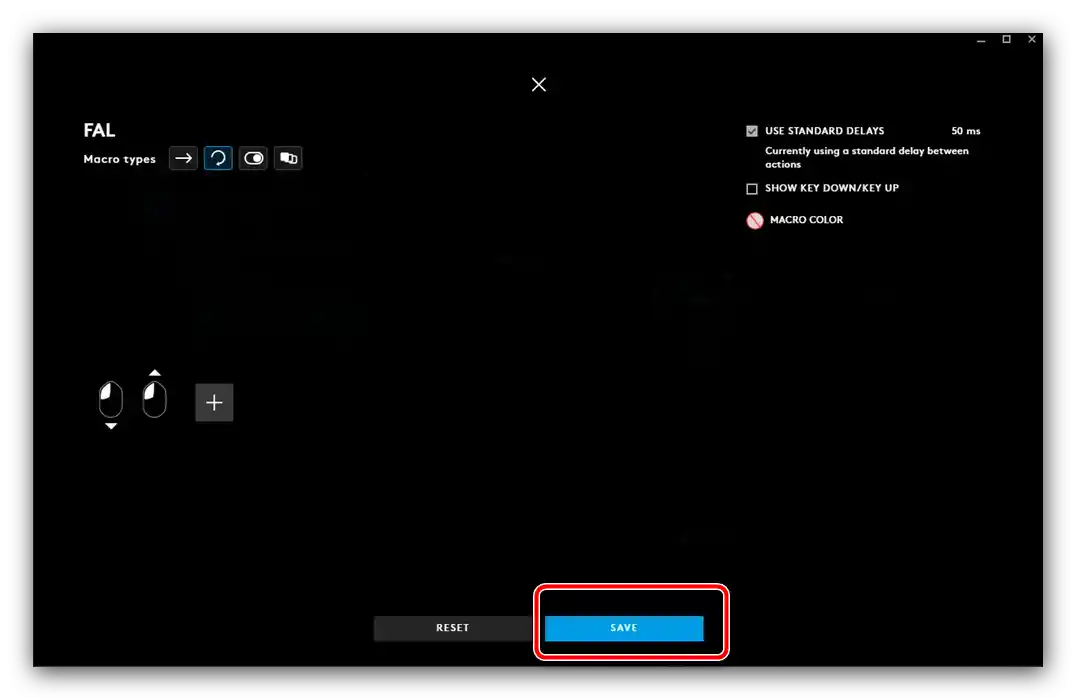
Ще се върнете на страницата за назначаване, откъдето можете да добавите макрос за единично натискане на един от бутоните на мишката си.
Настройка на подсветката
Чрез разглежданото решение можете да конфигурирате и подсветката на манипулатора – наличен е избор на осветление на определена зона на корпуса.
- В G-Hub изберете раздела "LIGHTSYNC". Тук са налични две раздели, "Primary" и "Logo": в първия се настройва общият цветови профил, а във втория – осветлението на логото.
- За двата варианта са налични избор на цвят (чрез кръг или въвеждане на числови стойности RGB) и ефект (изпадащо меню "Effect").
![Варианти за подсветка в конфигурационното приложение за настройка на мишка Logitech чрез G HUB]()
В последното можете да изберете определена анимация.
- След въвеждане на настройките натиснете"Sync Lightning Zones".
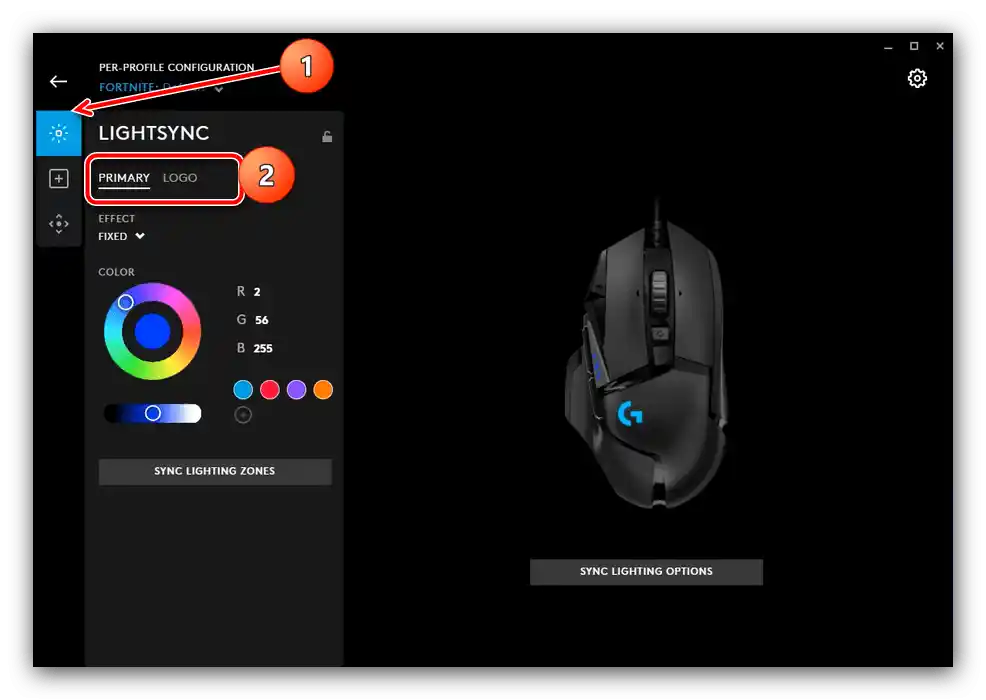
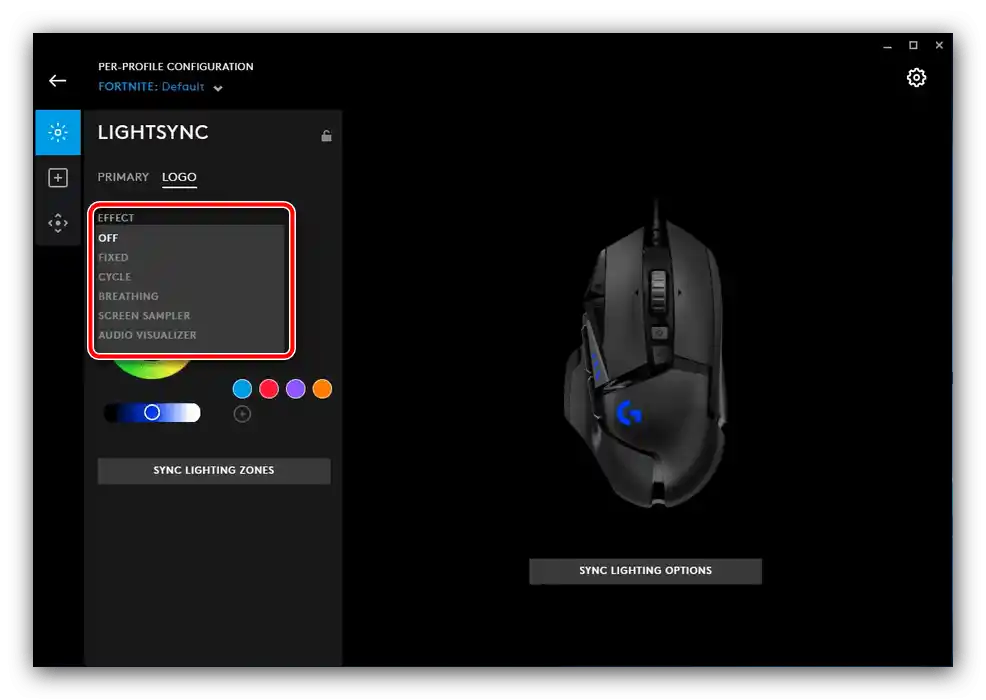
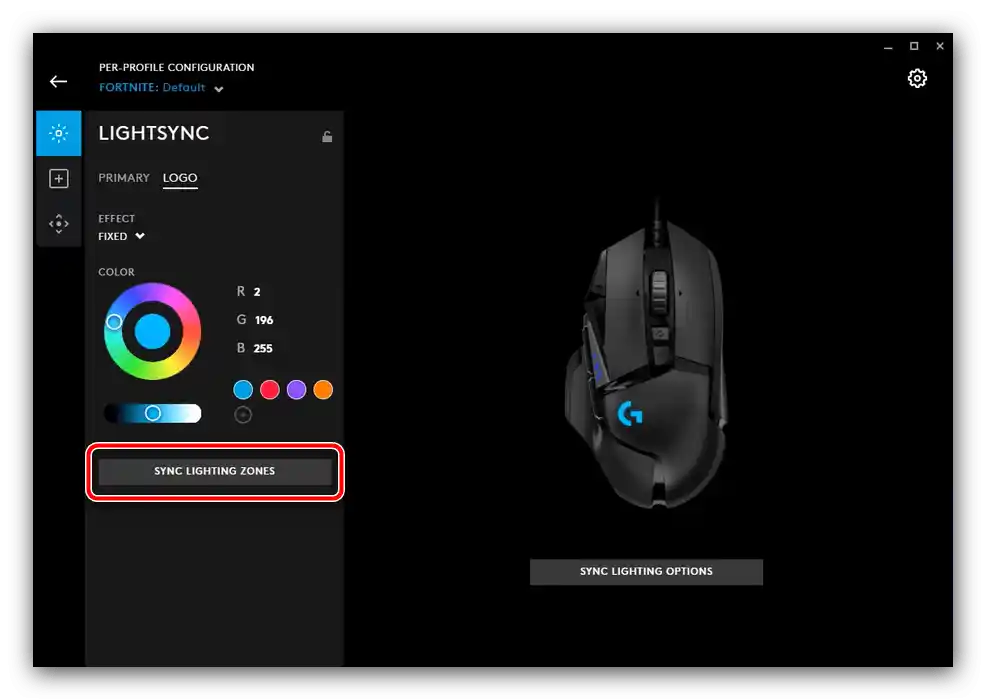
Настройка на DPI
За мнозина потребители на мишки Logitech, интересът е преди всичко към възможността за бързо изменение на DPI, от показателите на който зависи чувствителността на сензора.Чрез Logitech G-Hub тази операция може лесно да се изпълни.
- В прозореца с настройки преминете в раздел "Sensitivity (DPI)".
- На тази вкладка има скала, чрез която можете да зададете както постоянно число DPI, така и вторично, за последващо бързо превключване на него. Нека започнем с първото – за да изберете количеството, кликнете на желаната позиция на скалата в дясната част на прозореца, там трябва да се появи бяла точка.
- За включване на вторичното използвайте жълтия указател – преместете го в желаното положение.
![Вторично число чувствителност в конфигурационното приложение за настройка на мишка Logitech чрез G HUB]()
За бързо превключване между тези две позиции преминете на вкладката с назначения, изберете набора "System", превъртете го до блока "Mouse" и назначете командите "DPI Up", "DPI Down" или "DPI Cycle" на желаните бутони.
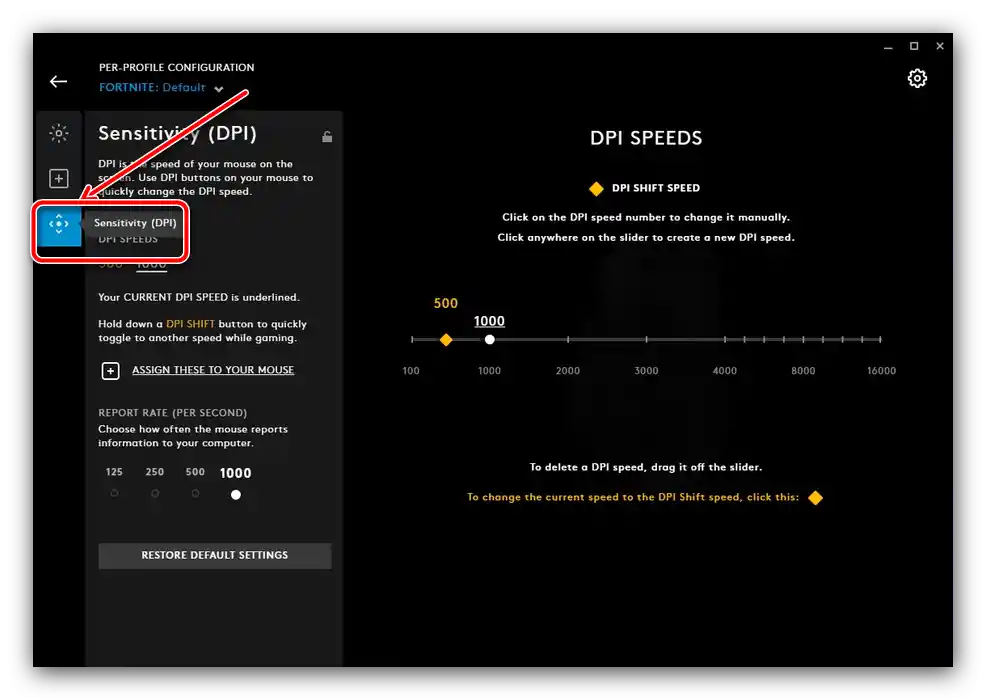
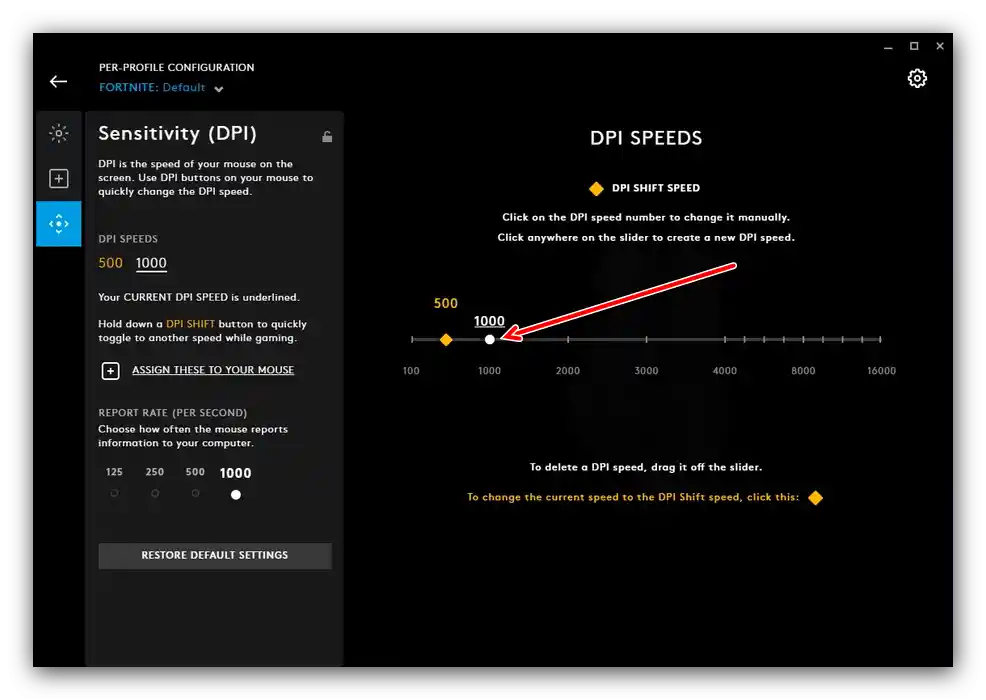
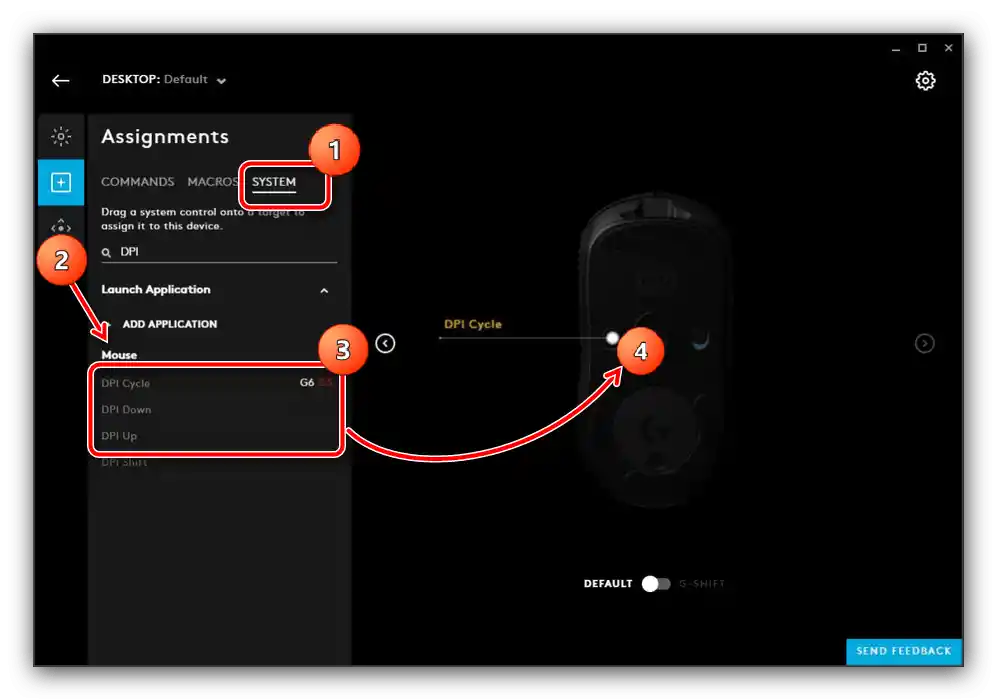
Какво да правим, ако Logitech G-Hub не се инсталира
Конфигурационното приложение за устройства Logitech се появи сравнително наскоро, затова, за съжаление, в работата му могат да възникнат проблеми. Най-неприятният от тях е, че програмата изобщо отказва да се инсталира. За щастие, това може да бъде отстранено, като се обърнете към статията по следния линк и изпълните предложените в нея инструкции.
Повече информация: Какво да правим, ако Logitech G-Hub не се инсталира